| Section |
|---|
| Column |
|---|
|
| Linchpin Teaser |
|---|
| icon | linchpin-teaser-icon-video |
|---|
| variant | icon |
|---|
| title | Videotutorials |
|---|
| type | 3 |
|---|
| newTab | true |
|---|
| url | https://lernen.cloud/courses/elternkurs_sc2020/items/4VqXSFmYRmMJ1K5Q7xmqXS |
|---|
| height | 20vh |
|---|
| Hier geht es zu den Erklärvideos |
|
| Column |
|---|
| Als Schüler:in kannst Du die gestellten Aufgaben bearbeiten und dann abgeben. Es gibt eine Übersicht aller offenen Aufgaben.
|
|
...
| UI Steps |
|---|
|
| UI Step |
|---|
deiner Kurse | | UI Step |
|---|
Klicke auf die gewünschte Aufgabe in der Liste. |
| Column |
|---|
| 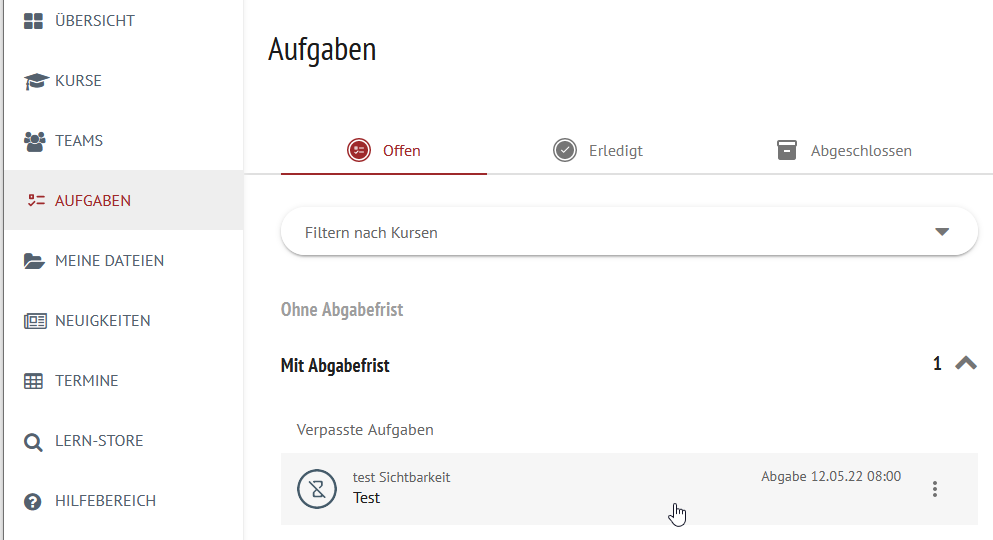 Image Added Image Added
|
|
Öffne in deiner Kursübersicht den von dir erstellten Kurs, indem du auf Öffnen klickst.
|
| UI Step |
|---|
Im Arbeitsbereich dein Kursdie Aufgabenstellung. Klicke |
|
in der Rubrik "Gestellte Aufgaben" auf den Button Aufgabe hinzufügen, um eine (Haus-)Aufgabe hinzuzufügen. | | UI Step |
|---|
| UI Step |
|---|
|
Bei Rückfragen wende dich gerne an:
...
Telefon 030.400067.47
auf den Reiter Abgabe. | UI Expand |
|---|
| title | Hinweise zum Ausfüllen |
|---|
| Dateiabgabe Wenn Du Deine Aufgabe in einer anderen Datei erstellt hast, kannst Du sie hier hochladen. Ziehe dazu die Datei in das Feld Dateien zum Hochladen ablegen. Teamabgabe Wenn Du die Aufgabe in einer Gruppe bearbeitest, kannst Du Deine Teammitglieder auswählen oder eine der bestehenden Gruppen auswählen. Deine Lehrkraft muss dazu die Gruppenabgabe erlauben. Textabgabe Du kannst die Aufgabe auch direkt hier bearbeiten. Welche Funktionen es im Texteditor gibt, erfährst Du hier. |
Nach dem Bearbeiten der Aufgabe, klicke auf Speichern und sobald die Abgabe an die Lehrkraft geschickt werden soll, klicke auf Abgeben. |
| Column |
|---|
| 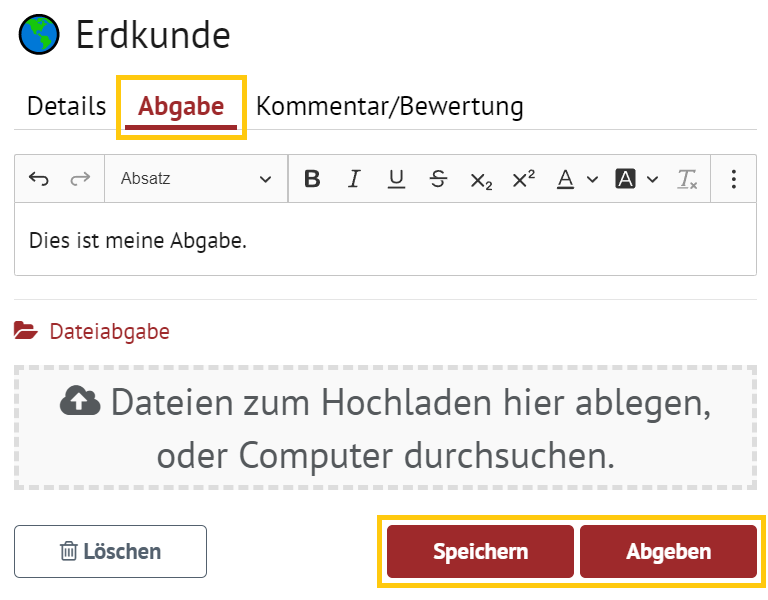 Image Added Image Added
|
|
|
| UI Step |
|---|
| Section |
|---|
| Column |
|---|
| Wenn Du die Aufgabe abgegeben hast, kannst Du nachschauen, ob Deine Lehrkraft dir eine Bewertung gegeben hat. Klicke dazu auf den Reiter Kommentar/Bewertung. |
| Column |
|---|
|  Image Added Image Added
|
|
|
|
| Info |
|---|
|
| Section |
|---|
| Column |
|---|
| Schüler:innen verfügen über eine Übersicht der offenen Aufgaben. Klicke im Menü auf Aufgaben. Im Reiter Offen werden die noch zu bearbeitenden Aufgaben dargestellt |
| Column |
|---|
| 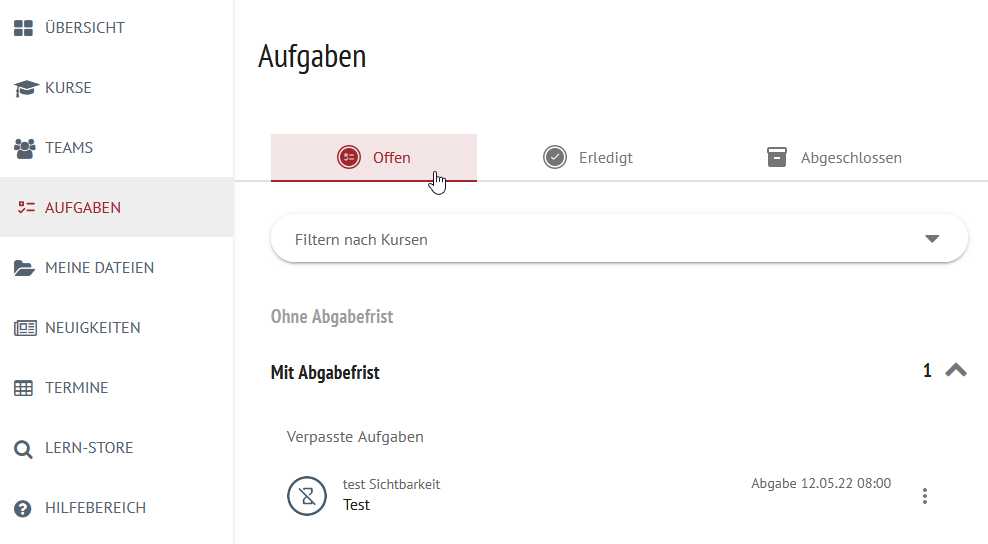 Image Added Image Added
|
|
|
...